图文告诉你win10怎样删除登录账户
在win10操作系统下登陆microoft账户都需要输入密码,显得格外的麻烦。账户是为用户和计算机提高的安全凭证,如果是自家的电脑就没必要登录账户了,那么win10怎样删除登录账户?很多小伙伴不懂怎么操作?小编就向大家推荐高招,轻松解决这个问题。
具体方法如下:
1、首先我们按win+r打开运行窗口,输入compmgmt.msc,点击确定。
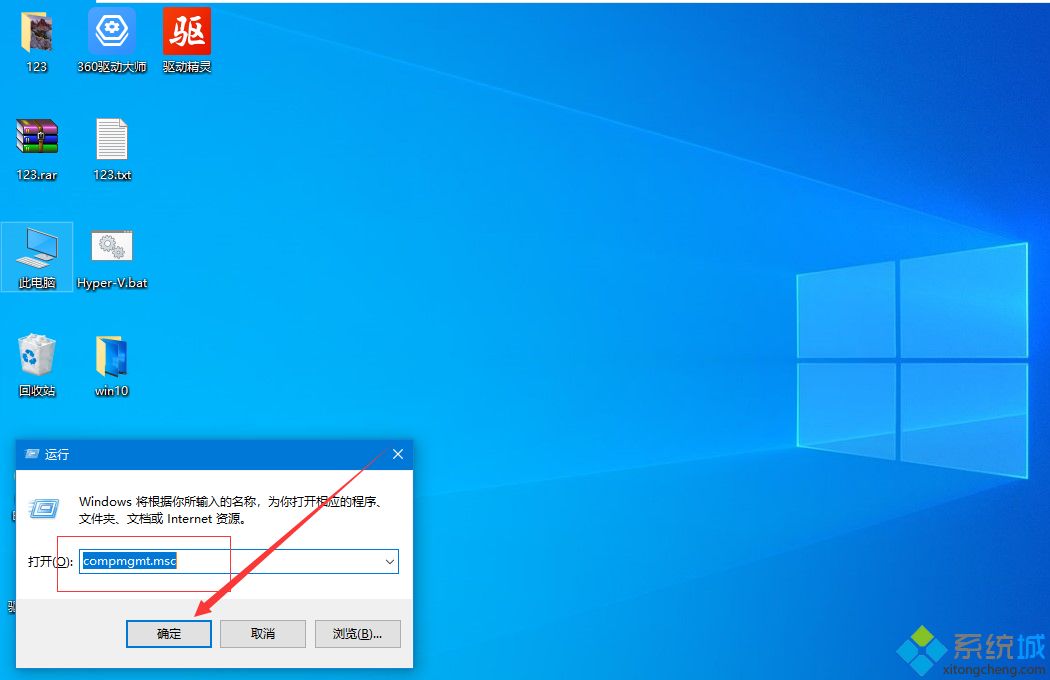
2、在弹出的窗口中,点击本地用户和组。
3、在右侧列表中,点击用户,找到你要删除的账户,右键点击删除即可。
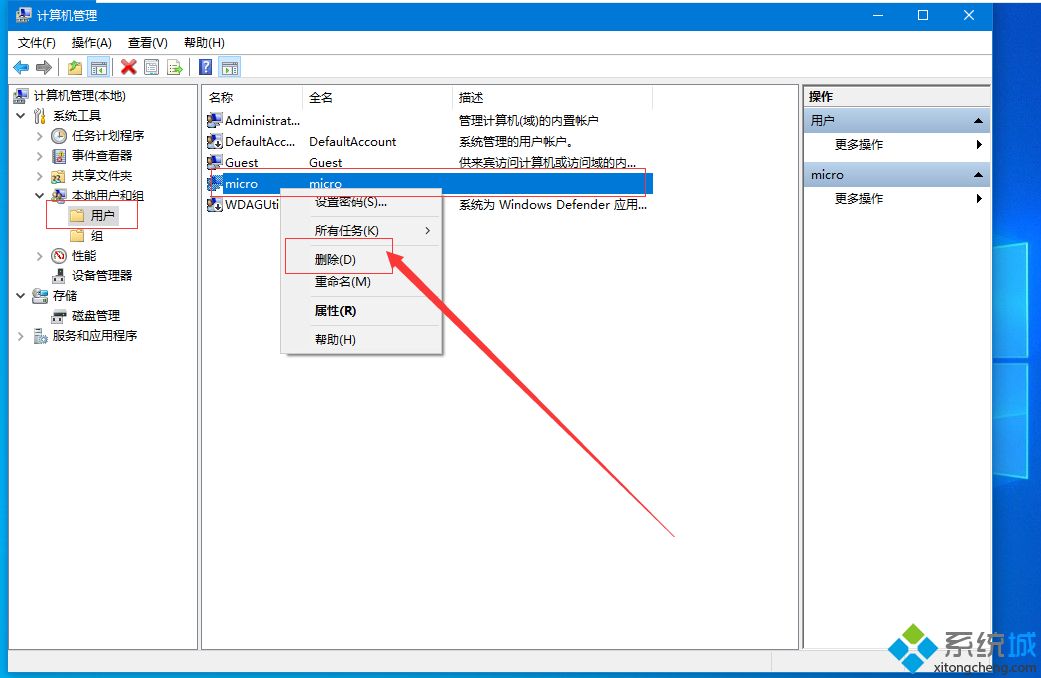
4、或者打开控制面板,找到用户账户选项,点击下方的更改账户类型。
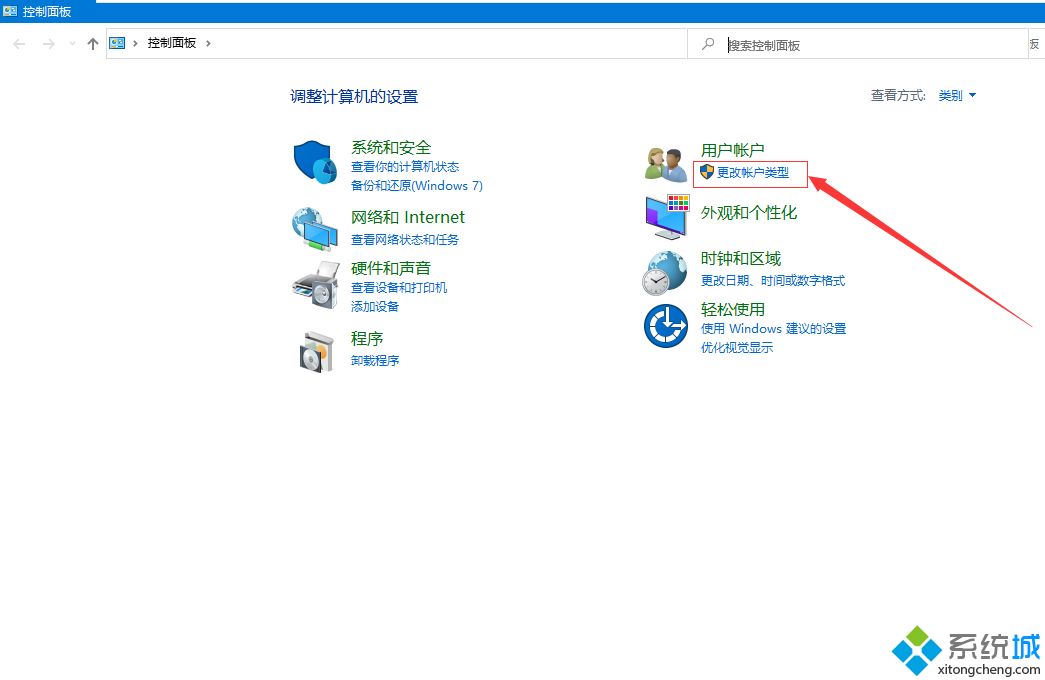
5、在新窗口中,点击你想要删除的账户。
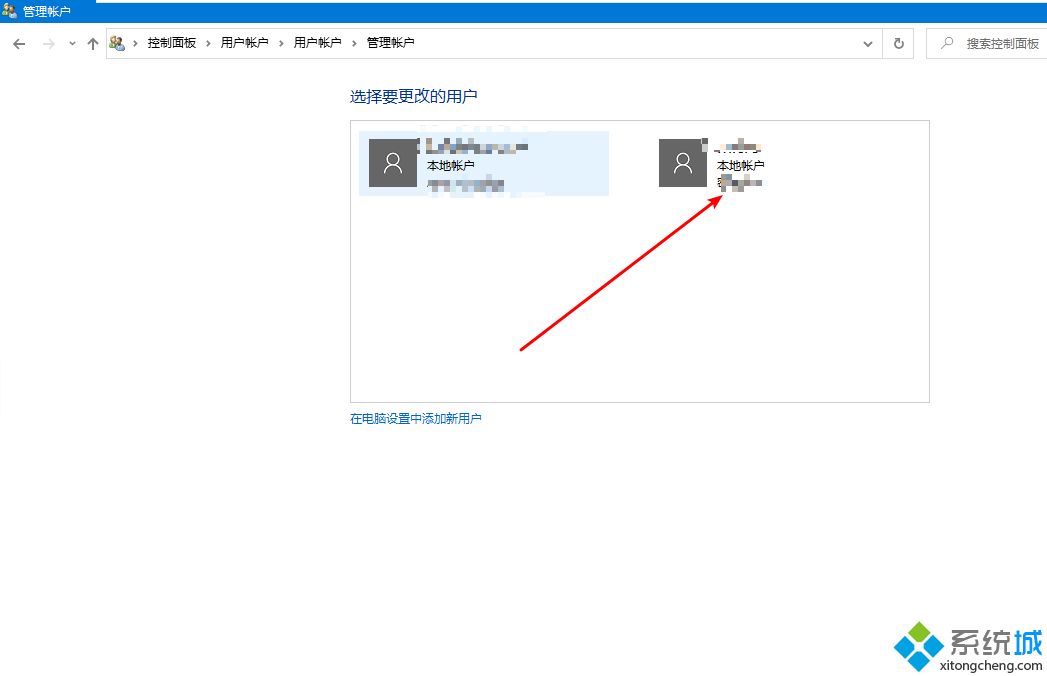
6、在左侧点击删除账户即可。
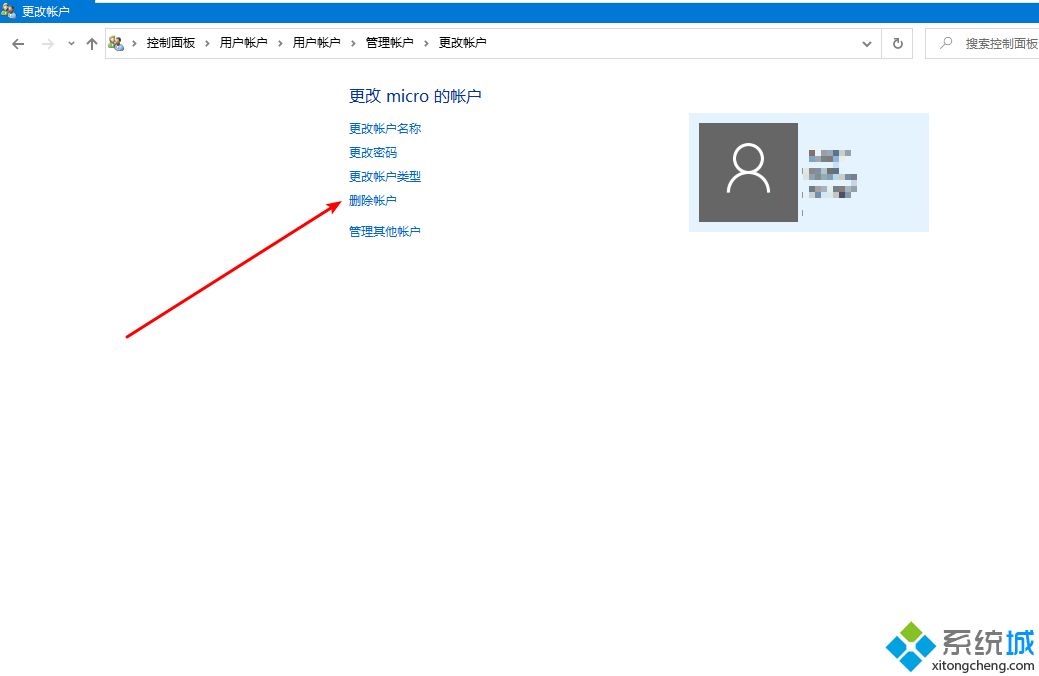
以上图文告诉你win10系统删除登录账户的方法,如果你刚好遇到这方面的问题,快快参考教程解决。
我告诉你msdn版权声明:以上内容作者已申请原创保护,未经允许不得转载,侵权必究!授权事宜、对本内容有异议或投诉,敬请联系网站管理员,我们将尽快回复您,谢谢合作!










